CAD繪制花鍵軸
CAD是一款常用的繪圖軟件,我們在CAD中可以繪制各種機械圖、建筑圖等圖紙,掌握CAD的操作技巧可以幫助我們有效提高繪圖效率。下面小編為大家帶來的是CAD中繪制花鍵軸的步驟,小伙伴們一起來看看吧!
1.首先我們打開中望CAD,點擊上方【格式】,找到【圖層】,新建一個圖層,顏色為紅色,修改線段為CENTER,在繪圖界面畫兩條垂直線,如下所示。
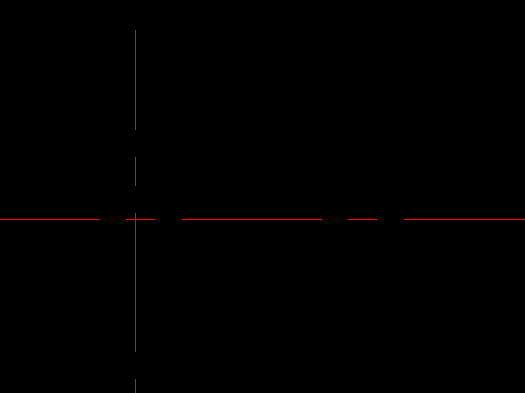
2.使用【圓】命令繪制三個同心圓,然后在命令行輸入【XLINE】,回車,輸入【A】,回車,輸入【80】,移動構造線到圓心位置,同樣操作,畫角度值為【100】的構造線,效果圖如下。
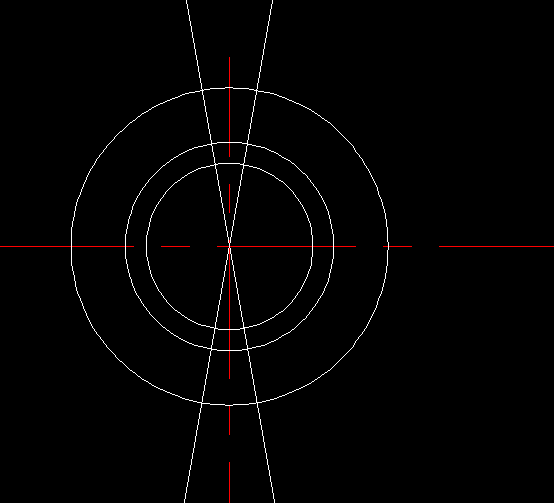
3.將整個圖形選中,修剪多余線段,得到圖形如下。
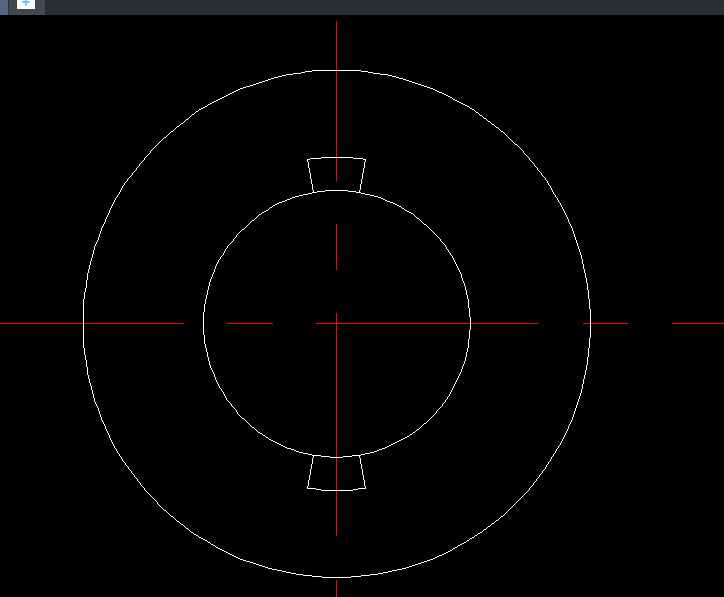
4.命令行輸入【AR】,選擇圓心為中心,對象選擇為兩個對稱物,項目總數為5,填充角度為360,得到圖形如下。
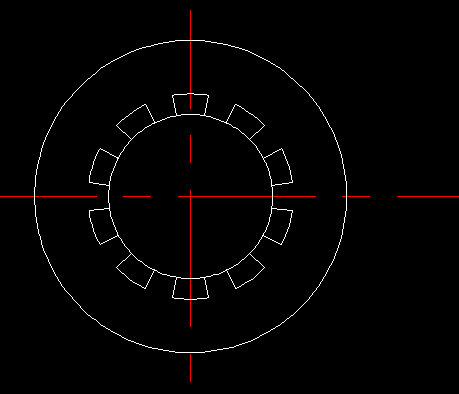
5.修剪多余線段,在右側用【矩形】工具繪制兩個矩形,最終我們的圖形就完成了。
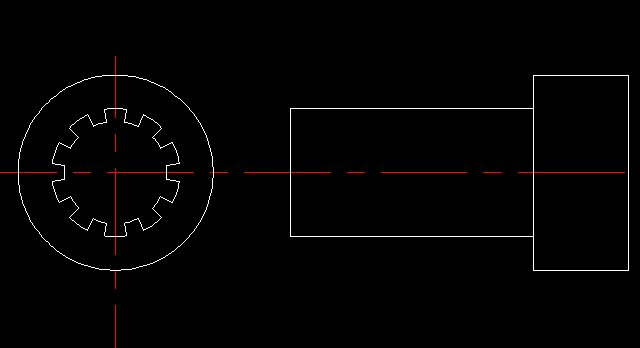
以上就是CAD中繪制花鍵軸的操作,大家都了解了嗎?謝謝大家的閱讀!
推薦閱讀:CAD軟件
推薦閱讀:三維CAD
·中望CAx一體化技術研討會:助力四川工業,加速數字化轉型2024-09-20
·中望與江蘇省院達成戰略合作:以國產化方案助力建筑設計行業數字化升級2024-09-20
·中望在寧波舉辦CAx一體化技術研討會,助推浙江工業可持續創新2024-08-23
·聚焦區域發展獨特性,中望CAx一體化技術為貴州智能制造提供新動力2024-08-23
·ZWorld2024中望全球生態大會即將啟幕,誠邀您共襄盛舉2024-08-21
·定檔6.27!中望2024年度產品發布會將在廣州舉行,誠邀預約觀看直播2024-06-17
·中望軟件“出海”20年:代表中國工軟征戰世界2024-04-30
·2024中望教育渠道合作伙伴大會成功舉辦,開啟工軟人才培養新征程2024-03-29
·玩趣3D:如何應用中望3D,快速設計基站天線傳動螺桿?2022-02-10
·趣玩3D:使用中望3D設計車頂帳篷,為戶外休閑增添新裝備2021-11-25
·現代與歷史的碰撞:阿根廷學生應用中望3D,技術重現達·芬奇“飛碟”坦克原型2021-09-26
·我的珠寶人生:西班牙設計師用中望3D設計華美珠寶2021-09-26
·9個小妙招,切換至中望CAD竟可以如此順暢快速 2021-09-06
·原來插頭是這樣設計的,看完你學會了嗎?2021-09-06
·玩趣3D:如何巧用中望3D 2022新功能,設計專屬相機?2021-08-10
·如何使用中望3D 2022的CAM方案加工塑膠模具2021-06-24
·CAD怎么直線均分2021-12-22
·CAD多段線和文字或者打印時顯示空心?2021-06-07
·如何使用CAD構造線偏移?2022-06-08
·CAD視口不顯示圖形內容怎么辦2023-12-25
·CAD如何通過切線交點繪制曲線2020-03-09
·CAD怎么設置在打開文件后保持窗口為最大化顯示2023-11-30
·CAD中倒圓角的詳細步驟2019-04-16
·CAD中如何快速選擇直徑一樣的圓2020-09-11















